 win11关闭连续按5次shift键启动粘滞键的操作方法:
win11关闭连续按5次shift键启动粘滞键的操作方法:
1、点击任务栏上的“放大镜”图标,进入系统搜索功能。
 2、在搜索框中输入“控制面板”,然后点击打开该应用。
2、在搜索框中输入“控制面板”,然后点击打开该应用。
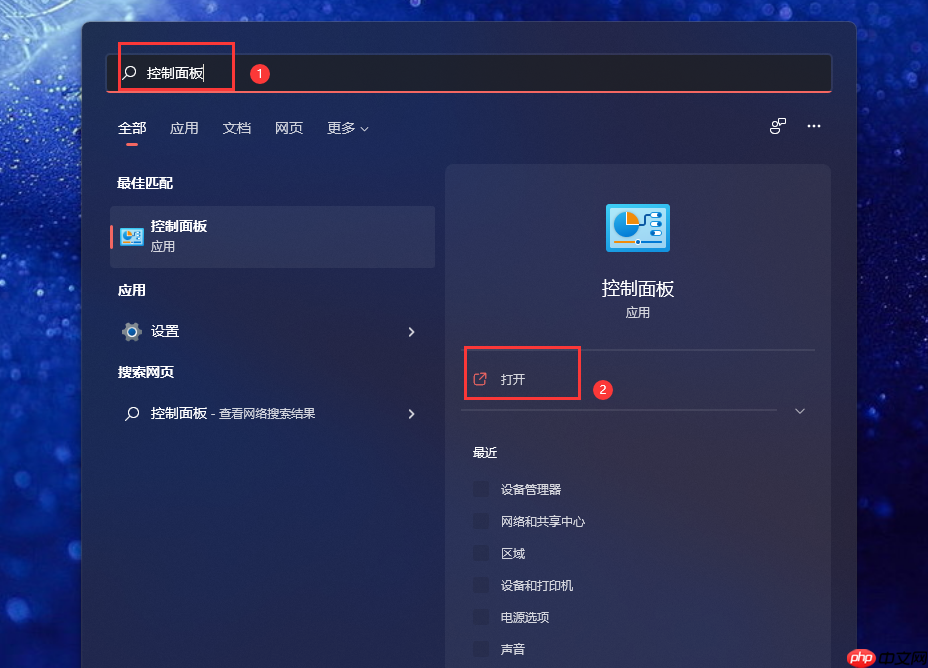 3、将右上角的“查看方式”切换为“大图标”模式。
3、将右上角的“查看方式”切换为“大图标”模式。
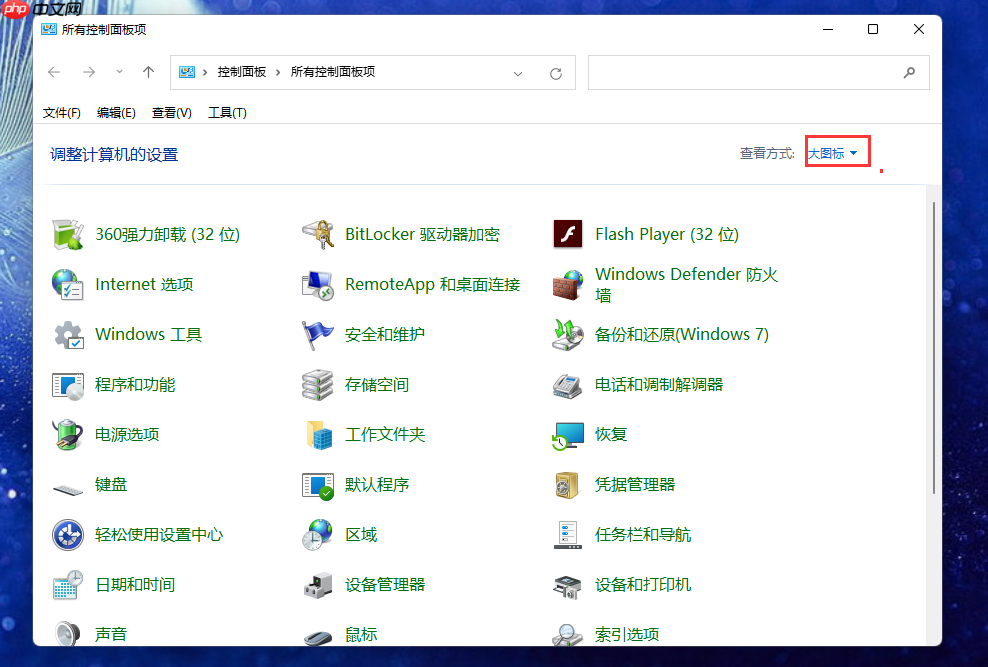 4、从列表中找到并点击进入“轻松使用设置中心”。
4、从列表中找到并点击进入“轻松使用设置中心”。
 5、选择“使键盘更易于使用”的选项。
5、选择“使键盘更易于使用”的选项。
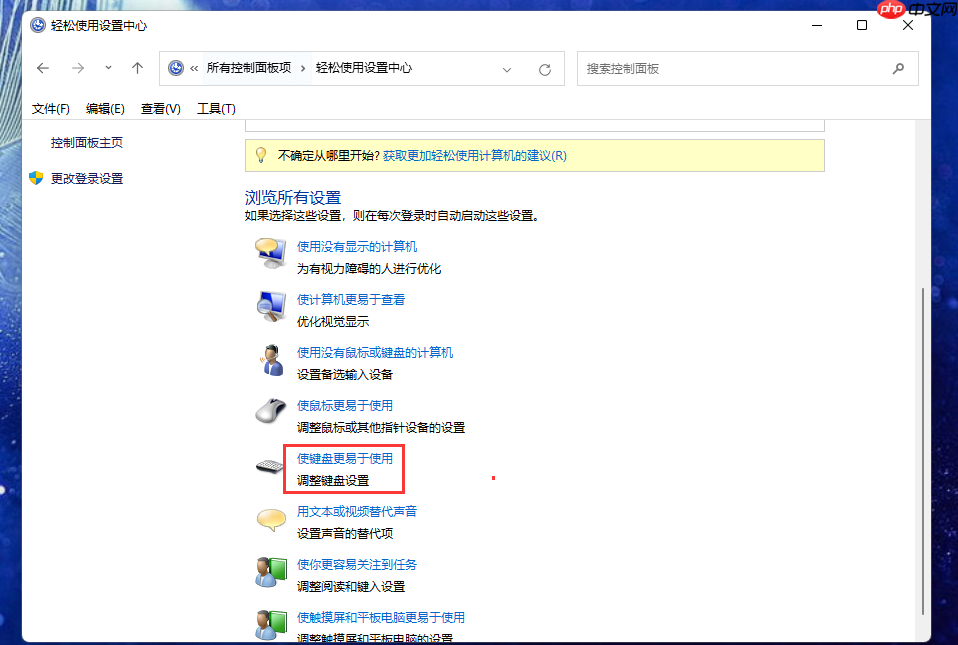 6、点击进入“设置粘滞键”设置界面。
6、点击进入“设置粘滞键”设置界面。
 7、取消勾选“当按下五次Shift键时启用粘滞键”这一选项。
7、取消勾选“当按下五次Shift键时启用粘滞键”这一选项。
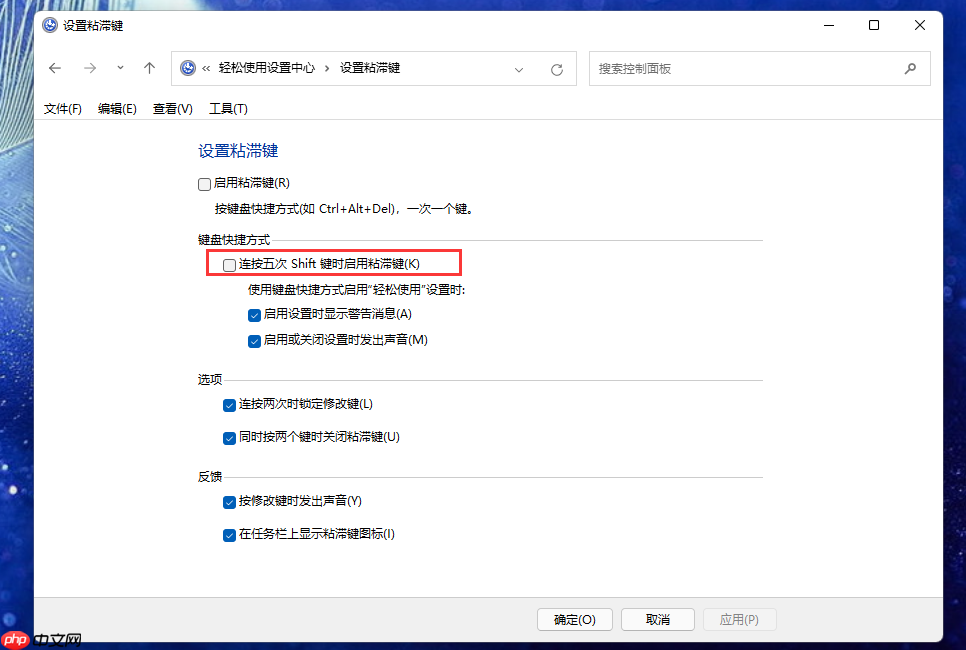 8、完成设置后,点击“确定”保存更改即可。
8、完成设置后,点击“确定”保存更改即可。
以上就是Win11系统连按shift键总是弹出粘滞键怎么办?Win11关闭粘滞键方法的详细内容,更多请关注php中文网其它相关文章!

每个人都需要一台速度更快、更稳定的 PC。随着时间的推移,垃圾文件、旧注册表数据和不必要的后台进程会占用资源并降低性能。幸运的是,许多工具可以让 Windows 保持平稳运行。

Copyright 2014-2025 https://www.php.cn/ All Rights Reserved | php.cn | 湘ICP备2023035733号